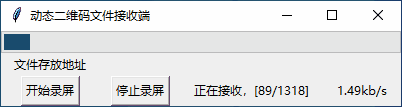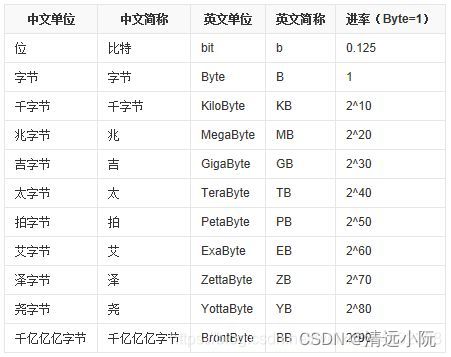【Python-利用动态二维码传输文件(七)】计算文件传输速度,以KB/s形式显示在Tkinter界面。
上一篇文章实现了动态二维码文件接收端的基本功能,但只能显示接收数据的完成度,不能显示接收速度,本篇文章研究怎么计算文件传输速度,并以KB/s形式显示在Tkinter界面,方便以后调试和优化代码。
一、程序效果展示
可以看到右下角有统计发送速度的状态栏,传输速度约为1.3kb/s,还是挺慢的,还需要继续优化代码提高效率。
二、程序设计原理
(一)搞清楚文件大小的统计单位
编程前应先弄明白Byte、KB、MB、GB之间的关系,有兴趣可以看看这篇文章的一些基本概念,辅助设计合理可靠的算法。
文件大小的统计单位参考文章↓↓↓
位(bit)、字节(Byte)、KB、MB、GB、TB之间的换算关系_爱学习的哆啦A梦的博客-CSDN博客_bit byte换算bit(位,又名“比特”):bit的缩写是b,是计算机运算的基础,属于二进制的范畴。通常用bit来作数据传输的单位,因为物理层,数据链路层的传输对于用户是透明的,而这种通信传输是基于二进制的传输。Byte(字节):Byte的缩写是B,是计算机文件大小的基本计算单位。在应用层通常是用Byte来作单位,表示文件的大小,在用户看来就是可见的数据大小。比如一个字符就是1Byte,如果是汉字,则是2By...https://blog.csdn.net/weixin_44232308/article/details/87062271?ops_request_misc=&request_id=&biz_id=102&utm_term=%E5%AD%97%E8%8A%82%E8%BD%AC%E6%8D%A2kb%E3%80%81mb%E3%80%81gb%E3%80%81tb&utm_medium=distribute.pc_search_result.none-task-blog-2~all~sobaiduweb~default-1-87062271.nonecase&spm=1018.2226.3001.4187
这里引用这篇文章的图简单说明它们之间的关系,由于动态二维码发送文件的速度很慢,目前自己写的程序速度大概为:小文件能到2~3KB/每秒,大文件只能到1~1.5KB/每秒。因此到KB就够用了,还没到MB级别,只需重点实现bit、Byte和KB之间的转换即可。
(二)搞清楚不同单位的转换,并使用Python的sys.getsizeof()函数计算对象内存大小
getsizeof()只计算实际使用的内存大小,引用所消耗的内存大小不计算。经过上图计算可以得到以下转换公式。
1Byte(字节)=8b(位)
1 KB = 1024 B
1 MB = 1024 KB
而sys.getsizeof()返回的是Byte的数量。因此使用sys.getsizeof(_str)/1024,可以得到KB的数量。
以下代码实现循环截图,并统计累计接收数据的大小。其中_qr_set_size = _qr_set_size + sys.getsizeof(_str) / 1024实现累加统计数据量的大小。为什么不直接使用sys.getsizeof(_qr_set)统计set对象的大小呢,因为经过测试,当set对象内存不足的时候会自动提前扩大set内存,而且不是按实际大小扩容,所以统计set对象的内容并不能得到累加数据量的大小。
# 当_stop_flag为False,一直循环截图
_stop_flag[0] = False
# 统计接收速度,_qr_set_size为目前接收数据量的大小
_qr_set_size = 0
# _qr_set用于存放每帧识别出来的二维码信息,set数据结构用于存放不重复数据,对存入的数据会自动去重
_qr_set = set()
# 使用pyautogui.screenshot()对屏幕截图
while _stop_flag[0] is False:
_screenshot_img = pyautogui.screenshot()
# 把Pillow图片对象转换为numpy图片对象
_numpy_img = numpy.array(_screenshot_img)
# 将图像灰度化提高识别效率
_cvt_image = cv2.cvtColor(_numpy_img, cv2.COLOR_BGR2GRAY)
# 解析二维码中的数据
_qr_data = pyzbar.decode(_cvt_image)
# 判断二维码是否识别成功,若识别成功,识别数据的长度_data_len应大于0
if _data_len > 0:
# 把识别出来的单张二维码图片信息存入_qr_set中
_str = _qr_data[0].data.decode('utf-8')
_qr_set.add(_str)
# 统计累计接收数据大小
_qr_set_size = _qr_set_size + sys.getsizeof(_str) / 1024sys.getsizeof()的参考文章↓↓↓
python-sys.getsizeof的使用_我是乔木的博客-CSDN博客_sys.getsizeof科班出身的码畜一直被灌输一条上帝圣经:“一个int占4个字节,一个char占1个字节,一个float占4个字节。。。”,今天看下了python的getsizeof函数,发现python中各个基本数据类型(对象)占用的内存大小和c++/Java完全不一样~前提概述:python中一切都是对象,so python中其实根本不存在int float这些类型,int其实是一个python对象...https://blog.csdn.net/qm5132/article/details/100557950
(三)计算每次累加数据的时间间隔,使用公式得出传输速度
设当前累计接收的文件大小为_qr_set_size,用q代表
设每次向set对象添加数据的时间间隔为_time_span,用t代表
设文件传输的速度为_label_speed_text,用s代表
# 接收开始时间
_start_time = time.time()
#某操作
#某操作
#某操作
# 获取当前时间time.time(),减去开始时间_start_time,使用round保留两位小数
_time_span = round(time.time() - _start_time, 2)
# 设置Tkinter Label
_label_speed_text.set("%.2fkb/s" % (_qr_set_size / _time_span))三、完整源代码
# 使用OpenCV库连续截图,并逐张识别出二维码信息
def save_qrs(_tk, _progressbar, _label_progress_text, _stop_flag, _label_filepath_text, _label_speed_text):
# _qr_set用于存放每帧识别出来的二维码信息,set数据结构用于存放不重复数据,对存入的数据会自动去重
_qr_set = set()
# 设置进度条默认长度为100
_pb_len = 100
# 统计接收速度,_qr_set_size为目前接收数据量的大小
_qr_set_size = 0
# 当_stop_flag为False,一直循环截图
i = 0
_stop_flag[0] = False
# 接收开始时间
_start_time = time.time()
while _stop_flag[0] is False:
# 使用pyautogui.screenshot()对屏幕截图
_screenshot_img = pyautogui.screenshot()
# 把Pillow图片对象转换为numpy图片对象
_numpy_img = numpy.array(_screenshot_img)
# 将图像灰度化提高识别效率
_cvt_image = cv2.cvtColor(_numpy_img, cv2.COLOR_BGR2GRAY)
# 解析二维码中的数据
_qr_data = pyzbar.decode(_cvt_image)
# 统计接收进度,_qr_set_len为目前接收的不重复的二维码信息数
_qr_set_len = len(_qr_set)
# _data_len为单张二维码图片识别后数据的长度用于判断二维码是否识别成功,识别不成功长度为0
_data_len = len(_qr_data)
# 更新界面状态栏状态,如:正在接收,[11/51]
_label_progress_text.set("正在接收,[%d/%d]" % (_qr_set_len, _pb_len))
# 判断二维码是否识别成功,若识别成功,识别数据的长度_data_len应大于0
if _data_len > 0:
_str = _qr_data[0].data.decode('utf-8')
# 把识别出来的单张二维码图片信息存入_qr_set中
_qr_set.add(_str)
_qr_set_len_now = len(_qr_set)
if _qr_set_len_now != _qr_set_len:
_qr_set_size = _qr_set_size + sys.getsizeof(_str) / 1024
_time_span = round(time.time() - _start_time, 2)
_label_speed_text.set("%.2fkb/s" % (_qr_set_size / _time_span))
if _qr_set_len == 0:
# 用于更新进度条长度_pb_len,只在接收第一次数据时更新长度提高效率
# 接收数据的格式如:[1/51]xsdgsiakghalshg,获取51存入_pd_len
_str1 = _str.split(']')
_str2 = _str1[0].split('/')
_pb_len = int(_str2[1])
_progressbar["maximum"] = _pb_len
# 更新进度条进度
_progressbar["value"] = _qr_set_len
if _qr_set_len == _pb_len:
# 全部数据接收完毕跳出循环
break
_tk.update()
i = i + 1
if _stop_flag[0] is False:
# 调用合并函数
regroup(_qr_set, _label_filepath_text)
_label_progress_text.set("已完成接收")
else:
_label_progress_text.set("已暂停")